来源:www.xinmaotao.net 时间:2022-05-28 13:15
我们在使用电脑的时候,一般都会下载很多的软件,但是在安装的时候可能会夹带着恶意的流氓插件,不仅占用了电脑的内存,还可能会威胁到电脑的安全,那么win7系统怎么删除恶意软件呢?今天新毛桃u盘装系统为大家介绍系统删除恶意软件的操作方法。
删除恶意软件方法如下:
1、点击桌面左下角的开始。如图所示:

2、选择“所有程序”。如图所示:
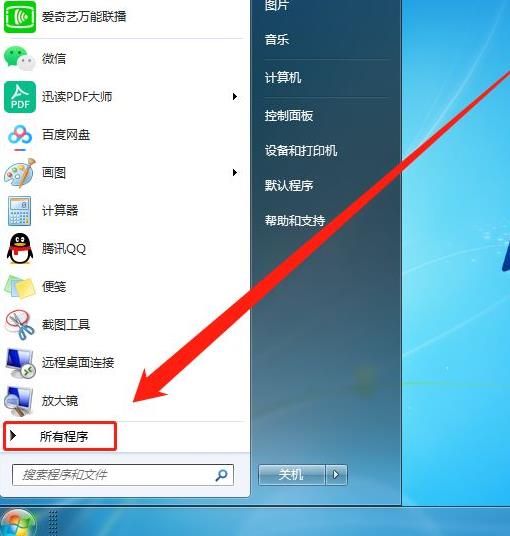
3、找到“附件”,点击打开。如图所示:
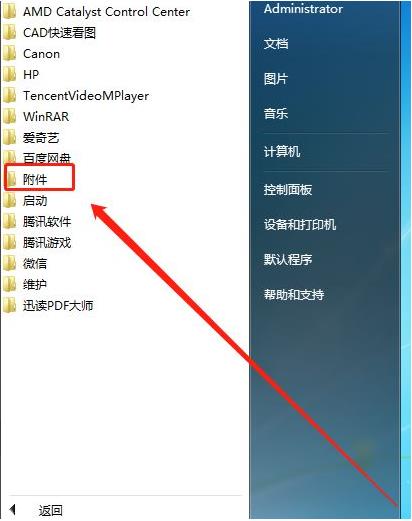
4、然后我们选择“运行”。如图所示:
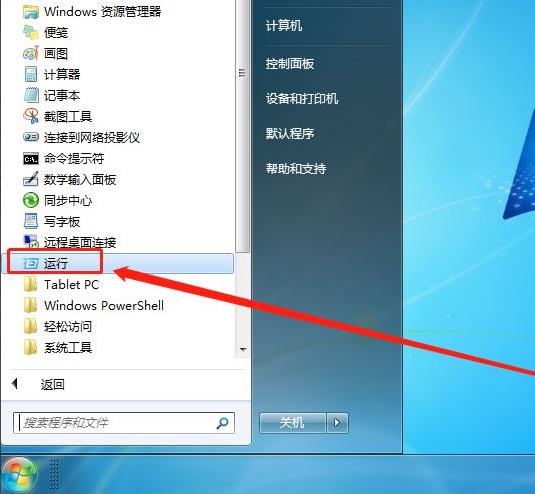
5、在窗口中输入:“mrt”,点击确定。如图所示:
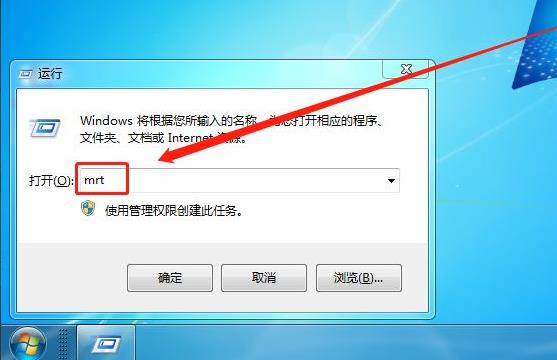
6、任意选择一种扫描类型,点击下一步。如图所示:
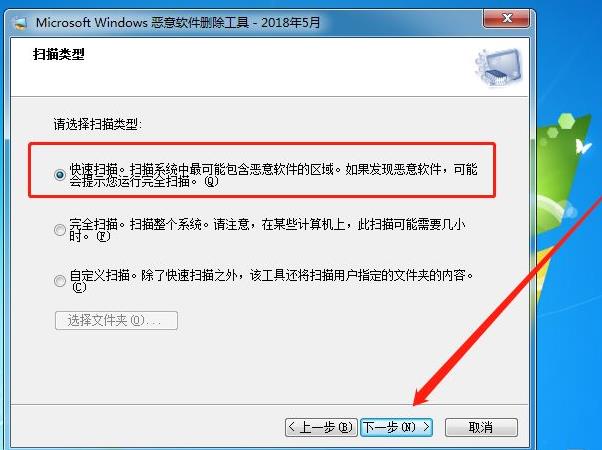
7、接着等待电脑扫描完成。如图所示:
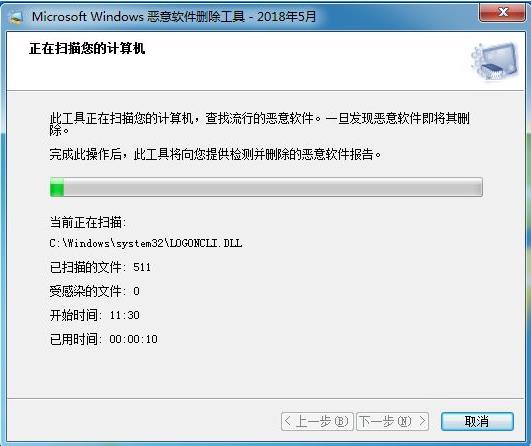
8、扫描结束后,有恶意软件的可以删除,没有的话点击完成即可。如图所示:
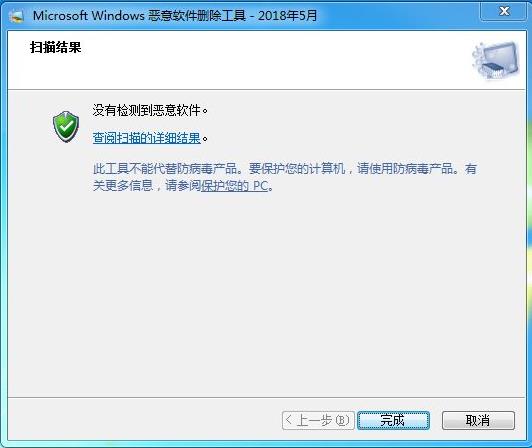
关于win7系统删除恶意软件的操作方法就为用户们详细介绍到这边了,如果用户们使用电脑的时候不知道怎么删除恶意软件,可以参考上述方法步骤进行操作哦,希望本篇教程能够帮到大家,更多精彩教程请关注新毛桃官方网站。
责任编辑:新毛桃:http://www.xinmaotao.net